Verwenden Sie das Service-Menü Ihres Mac, um schnelle Aktionen auszuführen.

Das Service-Menü Ihres Mac kann sehr nützlich sein. Das Menü "Dienste" wurde zu einer versteckten Funktion, die hauptsächlich von Power-Usern verwendet wird, aber es ist sehr einfach zu benutzen. Es ist ein bisschen wie die Share-Funktionen auf Android oder iOS.
Das Menü Dienste ist in praktisch jeder Anwendung auf Ihrem Mac vorhanden, obwohl es leicht zu übersehen ist. Von Ihnen installierte Anwendungen können diesem Menü Schnellaktionen hinzufügen.
Dienste 101
Um einen Dienst in einer Anwendung zu verwenden, klicken Sie in der Menüleiste oben auf dem Mac auf den Namen der aktuellen Anwendung und zeigen auf Dienste. Es besteht eine gute Chance, dass Sie sehen, dass das Menü Dienste momentan leer ist, aber das ist in Ordnung! Das Menü "Dienste" ist kontextabhängig und kann daher leer sein, da Sie noch nichts ausgewählt haben.
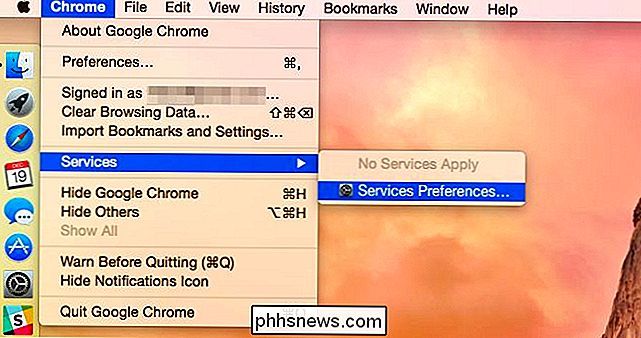
Einige Dienste werden möglicherweise nur angezeigt, wenn der entsprechende Inhalt ausgewählt ist. Wählen Sie beispielsweise in der aktuellen Anwendung einen Text mit der Maus aus und kehren Sie dann zum Menü "Dienste" zurück. Sie sehen nun weitere Optionen, insbesondere Optionen zum Arbeiten mit Textteilen.
Sie können beispielsweise den aktuell ausgewählten Text im Wörterbuch nachschlagen oder eine Websuche durchführen. Sie können eine neue E-Mail, Notiz oder ein anderes Dokument mit dem ausgewählten Text erstellen. Sie können es auch twittern oder in anderen Social-Media-Diensten teilen, wenn Sie die entsprechende Anwendung installiert haben. Es gibt völlig unterschiedliche Dienste für die Arbeit mit Bildern, Dateien und anderen Inhaltstypen.
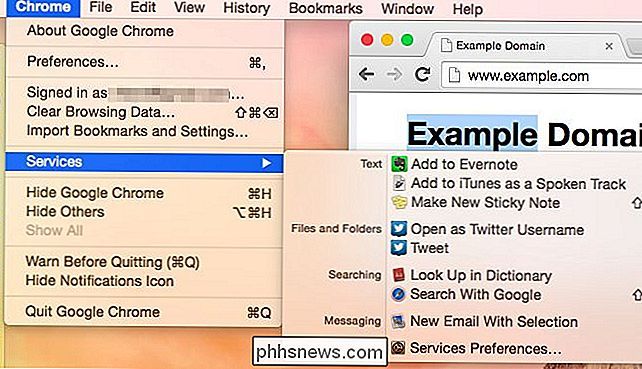
Je nach der von Ihnen verwendeten Anwendung können Sie manchmal mit der rechten Maustaste auf den ausgewählten Text klicken (oder die Strg-Taste gedrückt halten) Objekt und sehen Sie ein Services-Menü. Dieses Menü zeigt nicht immer alle verfügbaren Dienste an, daher sollten Sie stattdessen einfach das Menü "Dienste" in der Menüleiste selbst verwenden.
Nicht jede Anwendung unterstützt Dienste, obwohl die meisten scheinen. Wenn Dienste in einer bestimmten Anwendung nicht funktionieren oder wenn eine bestimmte Anwendung dem Menü Dienste keine Option hinzufügt, liegt dies daran, dass die Entwickler dieser Anwendung es nicht funktioniert haben.
Auswählen Ihrer Dienste
Sie können Passen Sie an, welche Ihrer installierten Dienste in der Liste angezeigt werden. Für diese Option war früher ein Drittanbieter-Tool erforderlich, das Programm ist jetzt jedoch in Mac OS X integriert.
Klicken Sie in einer beliebigen Anwendung auf das Menü "Dienste" und wählen Sie "Diensteinstellungen", um das Einstellungsfenster zu öffnen. Sie können auch das Fenster Systemeinstellungen öffnen, auf das Symbol Tastatur klicken, auf die Registerkarte Verknüpfungen klicken und Dienste auswählen.
Von hier aus können Sie Dienste deaktivieren, um sie aus der Liste auszublenden oder normal ausgeblendete Dienste zu aktivieren. Dieses Dialogfeld enthält auch eine systemweite Liste der verfügbaren Dienste, damit Sie eine umfassendere Vorstellung davon erhalten, welche Dienste Sie auf Ihrem System ausführen können.
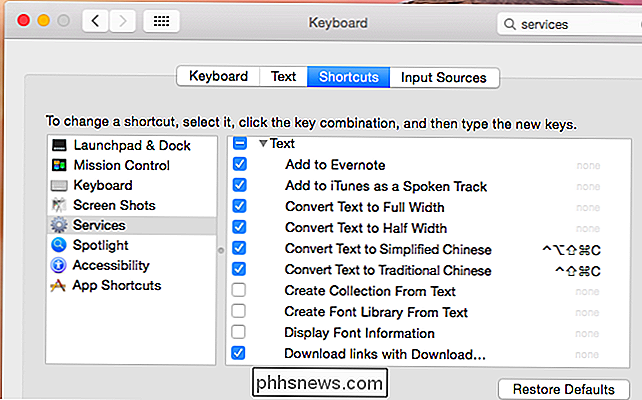
Installieren weiterer Dienste
VERWANDT: Vorgehensweise Verwenden von App-Erweiterungen auf einem iPhone oder iPad Mit iOS 8
Dienste kommen mit von Ihnen installierten Anwendungen an. Beispielsweise installiert die Evernote-Anwendung Dienste, mit denen Sie auf einfache Weise eine Notiz aus einem beliebigen Text in einer beliebigen Anwendung auf dem Betriebssystem erstellen können, ohne sie kopieren und einfügen zu müssen. Es ist ein bisschen wie eine Browser-Erweiterung, Share-Taste auf Android oder Share-Erweiterung auf iOS.
Sie gehen in der Regel nicht zu tun, um Anwendungen nur für ihre Dienste zu installieren, aber Sie können, wenn Sie möchten. Die Idee ist, dass Anwendungen, die Sie installieren, ihre eigenen Dienste bereitstellen, um diese Anwendung einfacher zu verwenden und sie mit anderen Anwendungen zu integrieren. Viele mitgelieferte Mac OS X-Anwendungen stellen natürlich auch Dienste bereit.
Erstellen von Tastenkombinationen
Sie können hier auch Tastenkombinationen für Dienste festlegen. Deshalb ist es sowieso in der Liste der Tastaturkürzel. Wählen Sie einen Dienst in der Liste aus, klicken Sie auf Verknüpfung rechts daneben und geben Sie eine Tastenkombination ein.
Wenn Sie beispielsweise ein großer Evernote-Benutzer sind, können Sie Cmd + Umschalt + E an "Zu Evernote hinzufügen" binden "Service und drücken Sie diese Taste, wenn Sie den aktuell ausgewählten Text zu Evernote hinzufügen möchten - überall im Mac-Betriebssystem.
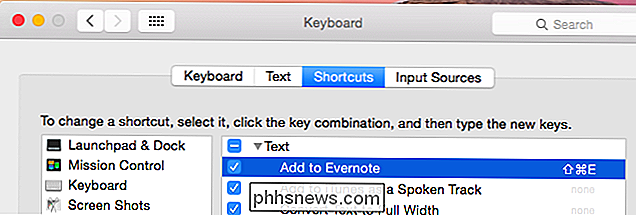
Das Menü Dienste ist ziemlich einfach zu benutzen, wenn es darauf ankommt. Dieses Menü entstand in NeXTSTEP und wurde Teil der ersten Version von Mac OS X. Es ist seither immer da, obwohl es die Mainstream-Adoption nicht wirklich gesehen hat, auf die sich die Ersteller wahrscheinlich erhofft haben. Aber Dienste sind immer noch nützlich, und Sie können sie immer noch gut auf Ihrem Mac nutzen.

So sperren Sie Ihr iPad oder iPhone für Kinder
IPads und iPhones geben Ihnen die Kontrolle darüber, wie Ihre Kinder Ihre Geräte verwenden können. Sie können Ihr Gerät schnell mit einer bestimmten App sperren, bevor Sie es übergeben oder ein komplettes Gerät mit umfassenden Kindersicherungen sperren. Es gibt zwei iOS-Funktionen mit dem Namen "Geführter Zugriff und Einschränkungen", die hier die meisten schweren Aufgaben erledigen.

Problembehandlung bei Tastatur und Maus, die unter Windows nicht funktionieren
Einer der USB-Anschlüsse auf meinem Desktop-Computer funktioniert nicht mehr, nachdem ich ein USB-Gerät eingesteckt und es ohne Auswerfen entfernt habe. Ich habe es schon millionenfach gemacht, aber es sah so aus, als wäre mein Glück endlich zu Ende. Der Port schien im Geräte-Manager in Ordnung zu sein, weil es keine Fehler- oder Warnsymbole gab.Nach



